
Logitech MX Master 3 ja MX Keys ülevaade: peaaegu täiuslik klaviatuur ja hiir
MSRP $99.00
Logitech MX Key ja MX Master 3 on ainus klaviatuuri ja hiire kombinatsioon, mida te kunagi vajate.
Plussid
- Saab kasutada mitme arvutiga samaaegselt
- Palju kohandamist
- Mugav ümberdisainitud pöidlatugi
- USB-C laadimine
- Klaviatuuril on taustvalgustus
Miinused
- Hiir pole vasakukäelistele
Logitech MX Master 2S on olnud parim hiir, mida osta saab juba mõnda aega. Selle elegantne disain, mugav ergonoomika ja lihtne kohandamine on muutnud selle klassikaks. Ees IFA 2019Logitech on tuginenud sellele pärandile ja pärandile, tutvustades kahte uut toodet: MX Master 3 hiirt ja MX Keys klaviatuuri.
Sisu
- Kerimisratta taasleiutamine
- Mugav ergonoomika parempoolsetele
- Kopeerige faile samaaegselt arvutite vahel
- USB-C, kui aku lõpuks tühjaks saab
- Sama muljetavaldavate funktsioonidega sobiv klaviatuur
- Meie võte
Mõlema hinnaga 99 dollarit tükk, MX Master 3 ja MX Keys viivad klaviatuuri ja hiire disaini, mugavuse ja funktsionaalsuse täiesti uuele tasemele. Kui teile meeldis MX Master 2S tunne, võib Logitechil olla just teie täiuslik klaviatuur ja hiir.
Kerimisratta taasleiutamine
Pealtnäha näeb MX Master 3 välja oma eelkäija moodi – ärge muretsege, siin pole midagi drastilist. Kuid võttes arvesse mõningaid disaini näpunäiteid selle MX vertikaalse ergonoomilise hiire disain, näeb MX Master 3 välja parem kui kunagi varem. Vasak ja parem klõpsunupp on veidi ruudukujulisemad ning lainelised kontuurid, mis olid varem reserveeritud pöidlatoe jaoks, jätkuvad nüüd kogu käepideme ulatuses. Pöidlatugi ei tundu enam hiire eraldiseisev osa – see on kõik, Logitech on teinud väikeseid täiustusi meie juba armastatud hiire välimuses.
Kuid see ei puuduta ainult esteetikat. Siin on ka mõned jõudlusmuudatused.

MX Master 3-ga on Logitech oma kerimisseadme hästi ümber kujundanud. See väidab, et pardal olev uus roostevabast terasest kerimisratas "MagSpeed Wheel" võib olla kuni 90% kiirem kui teistel hiirtel. Seespool on see saavutatud magnetilise põrkmehhanismi ja elektromagnetitega. On kaks spetsiifilist režiimi, "Põrkerežiim", mis võimaldab vastupidist elektrilist polaarsust, et saaksite tunda end tugevamalt "klõpsamisjõud kerimisel" ja "Free Spin" režiim, mis vabastab magnetjõu, nii et ratas saab pöörlema oma.
Logitech väidab, et ratas suudab 1 sekundiga kerida 1000 rida ja mõne inimese jaoks on see tohutu eelis.
Panin selle kerimisratta proovile Excelis arvete täitmisel. Üks kiire sõrmega kerimisratta nügimine tõi mind vaid ühe silmapilguga arve ülaosast kuni alumiste osadeni. Sama kehtis ka veebisirvimise kohta. "Nõuk" langeb hästi laetud Twitteri ajaskaala põhja peaaegu hetkega.
Mulle anti eelmise aasta MX Master 2S kasutamiseks demos ja tundsin kohe erinevust. MX Master 3 kerimine oli palju sujuvam ja tõhusam. See on valmistatud roostevabast terasest, mitte kummist. Seda ei leia teistest tüüpilistest kergetest odavatest laserhiirtest.
Mugav ergonoomika parempoolsetele

Kuna MX Master 3 on peopesaga käepidemega hiir, pakub see haaramisel pöialdele märkimisväärset tuge. Tänu laiale ja kõrgele disainile sobivad mu käed kohe tihedalt hiire vasaku küljega. See annab sellele suure eelise võrreldes teiste turul olevate toodetega, kuna kerge, 141 grammi kaaluva disainiga ei ole tunda mingeid survepunkte.
Mu käed puutusid hõlpsalt hiire iga nurgaga kokku ja tundsin vähe valu või väärkohtlemist, kui klõpsamisel klõpsasite Chrome'i lohistamisel ja kerimisel terve päeva 5 tundi. Lisaks on selle sisemine andur, mis toetab kuni 4000 DPI-taset ja jälgib igal pinnal, lõputult võimalusi, kuhu saaksin hiirt lohistada ja kasutada. See töötas minu puidust laual, klaasist kohvilaual, süles ja isegi minu Surface Laptopi alumiiniumist peal.
Vasakpoolses servas olev pöidla ala on hiire kõige hõivatum osa, kus on kaks tagasi- ja edasi-tagasi nuppu, samuti külgmine kerimisratas ja LED-indikaatortuli. Alusel on isegi nupp, mille saab määrata teatud operatsioonisüsteemi juhtimiseks mõeldud žestidele. Kõver ja haare tunduvad pisut teistsugused kui tema eelkäijal ning Logitechi sõnul seab ümberkujundus esikohale mugavuse ja ergonoomika. Pärast MX Master 3-ga kvaliteetaega veetmist võin õnnelikult nõustuda.
Sisemine andur, mis toetab kuni 4000 DPI taset ja jälgib mis tahes pinnal, on lõputud võimalused, kuhu saaksin hiirt lohistada ja kasutada.
Sama ei saa aga öelda, kui olete vasakukäeline. Pöidlatoe tõttu on see mõeldud ainult parempoolsetele. Soovisime, et Logitech pakuks vasakukäelist versiooni, kuid praegu peavad vasakpoolsed otsima mujalt.
Kopeerige faile samaaegselt arvutite vahel

Mul on mitu sülearvutid minu laual ja tavaliselt püüan nende kõigi jaoks kasutada ühte hiirt ja klaviatuuri. Tavaliselt hõlmab see dongli teisaldamist või Bluetoothiga ühenduse loomist, kuid enamik juhtmeta klaviatuure ja hiirt võimaldavad teil siduda ka ainult ühe seadmega korraga.
Logitechi MX Master 3 muudab seda. Seda saab kasutada kuni kolme arvutiga, isegi üheaegselt, ühe ühendusega. Seal on isegi korralik nipp, mis eemaldab vajaduse USB-draivide järele failide edastamiseks või e-kirjade saatmiseks teksti kopeerimiseks. See on tõesti üks hiir, mis suudab juhtida kõiki seadmeid.
Kui MX Master 3 on ühendatud ühe arvutiga kas Bluetoothi või Logitech Unifying Receiver dongli kaudu, saab selle ühendada ja kasutada samaaegselt täiendavate arvutite juhtimiseks. koos Logitech Flow'ga. See on funktsioon, mis ei ole vaikimisi sisse lülitatud, kuid selle saab lubada rakenduses Logitech Options. Selle proovimiseks sidusin selle oma Surface Pro vastuvõtjaga ja seejärel Bluetoothi kaudu hiire Surface Laptopi ja MacBook Airiga. Ma olin muljet avaldatud.
Seni kuni kõik mu arvutid olid ühendatud samasse WiFi-võrku, sujus failiedastus täiesti tõrgeteta.
Kui ma seda arvustust oma Surface Proga kirjutasin, sain sealt tekstiread oma Surface Laptopi lõikepuhvrisse üle kanda. See kandus isegi minu MacBook Airi. Üllataval kombel liikus ka Wordi fail ise arvutite vahel, kui selle lõikepuhvrisse kopeerisin. Kuni kõik mu arvutid olid ühendatud samasse WiFi-võrku, toimis see täiesti tõrgeteta.
Ainus negatiivne külg on aga see, et rakendus Logitech Options peab funktsiooni toimimiseks olema avatud ja taustal töötama, kuigi see peaks käivitamisel automaatselt käivituma. Flow funktsioon ja sidumine Bluetoothi kaudu töötavad ka ainult siis, kui teie arvuti toetab Bluetooth Low Energy funktsiooni, jättes pildist välja vanemad seadmed, nagu MacBook Pro 2011.
Kuid mitte kogu lootus pole kadunud. Bluetooth on täiesti valikuline ja saate vastuvõtjaga ühenduse luua nii paljude seadmetega, kui soovite. Ühendage lihtsalt üks kord vastuvõtjaga ja oletegi valmis. See jätab teie hiire meelde olenemata sellest, millisesse seadmesse te selle ühendate. Või kui teie arvuti toetab Bluetooth Low Energy funktsiooni, siduge lihtsalt Bluetoothi kaudu ja seejärel vahetage hiire alumisel küljel oleva nupuga.
USB-C, kui aku lõpuks tühjaks saab

Varasematel Logitechi MX-seadmetel on mikro-USB-pordid. Kuid 2019. aastal teeb Logitech lõpuks hüppe USB-C-le nagu kõik teisedki. Tänu Jumalale.
Nii selle MX Master 3 hiirel kui ka MX Keys klaviatuuril on laadimiseks USB-C, kui seda kunagi vajate. Ettevõte tsiteerib, et saate oma MX Master Mouse'i ühe laadimisega saada kuni 70 päeva aku kasutusaega ja kuni 5 kuud, kui MX Keys klaviatuuri taustvalgustus on välja lülitatud. Ma ei suutnud seda nii kaugele viia, kuid nädalase kasutuse jooksul ei kogenud ma kordagi akuprobleeme.
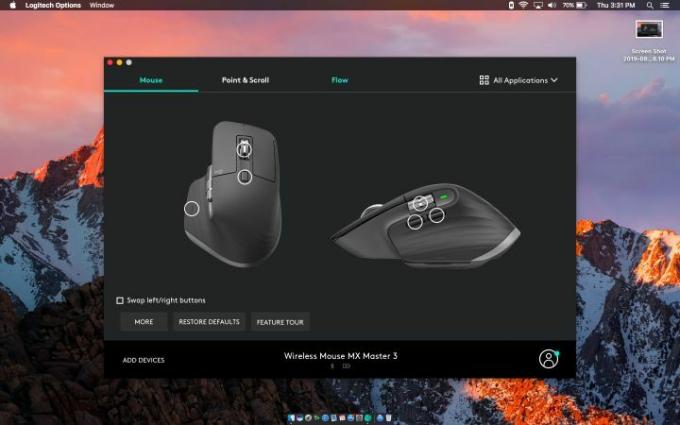
Kui Logitech MX Master 3 või MX Keys on ühendatud arvuti või Maciga, saate kogemuse kohandamiseks mängida selle kaaslase Logitech Options tarkvaraga.
MX Master 3 puhul on teatud otseteed, mida saab määrata tagasi- ja edasiliikumise nuppudele. Samuti saab reguleerida kerimisratta, horisontaalse kerimise ja alumise nupu ülesandeid ja žeste. On isegi vaikimisi rakendusepõhiseid profiile, mida saab salvestada. Igale hiire nupule saab määrata midagi konkreetset. Seaded sünkroonitakse kõigis arvutites Logitechi kontoga.
Mulle meeldis eriti vaikevalik kasutada Chrome'is vahekaartide vahetamiseks horisontaalset kerimist. See säästab aega, kuid loovama inimese jaoks saab selle määrata ka pintslite ja muude Photoshopi tööriistade suuruse reguleerimiseks.
Vahepeal on MX-klaviatuuril võimalus funktsiooniklahve ümber kaardistada, mis on vajaduse korral kasulik konkreetse rakenduse käivitamiseks. Kuigi tarkvara Logitech Options on saadaval MacOS-i ja Windowsi jaoks, ütleb Logitech mulle, et nii klaviatuur kui ka hiir töötavad Linuxis, karbist välja võttes, garanteeritud.
Sama muljetavaldavate funktsioonidega sobiv klaviatuur

MX Master 3 kõrval käivitatakse MX Keys. See minimalistlik täissuuruses klaviatuur sarnaneb nii välimuse kui ka tunnetuse poolest Logitechi Craft-klaviatuuriga. See ei meeldi neile, kes seda otsivad mehaanilise klaviatuuri kombatav tunne, kuid sellel on piisavalt reisimist, et jätkata kiiret ja täpset tippimist. See on ka hästi ehitatud. Ühest metallplaadist koosnev madala profiiliga disain ja kõrgendatud seljaosa on vastupidavad pikkadeks tundideks trükkimiseks.
1,8 naela kaaluga on see üsna mobiilne. Surface Keyboard on kergem kui pool kilo, kuid Logitech tähendab selgelt, et MX Key on kaasaskantav klaviatuur, mis võib teiega kaasas kanda kõikjal, kus seda vajate. Numbriklahvistiku lisamine muudab selle pisut pikemaks kui võtmeta valikud, kuid paljud inimesed hindavad lisamist numbrite krõmpsutamiseks või kiirklahvide jaoks.
Suuruselt sarnane Apple'i Magic Keyboardiga, selle klahvid on pealt kena sileda viimistlusega ja keskel kergelt ümardatud kork, et sõrmed saaksid puudutada. Sõnalugemistestides läbides ületasin hõlpsalt 90 sõna minutis, sobides sellega, mida saan tuttavamate klaviatuuridega.
Paigutus ühtib Logitech Craftiga, püüdes olla võimalikult platvormineutraalne. See töötab eriti hästi Mac-arvutites, kordades suurepäraselt CMD-klahvi paigutust ja paigutades helitugevuse juhtnupud paremasse ülaossa.

Kuid kõige muljetavaldavam osa on taustvalgustus. Ma pole kunagi varem täissuuruses juhtmevaba klaviatuuri taustvalgustust näinud, kuna see on tavaliselt reserveeritud sülearvutitele või juhtmega mänguklaviatuuridele.
Heledustasemeid on kuus ning Logitech kasutab kahte andurit ja magnetvälja, et tuvastada, millal teie käed on lähedal. See on üsna muljetavaldav ja aitas mul tõesti öösel tootlikkust parandada, kui mu Surface Pro ekraanilt kostis lihtsalt tuhm kuma.
Muud klaviatuuri täiendavad funktsioonid on samad, mis MX Master 3 hiirel. Nende hulka kuuluvad mitme seadme vahetamine, USB-C laadimine ja Logitech Flow tugi. Logitech müüb ka valikulist mäluvahust klaviatuuri randmetuge hinnaga 20 dollarit, mis on turuletulekunädalal tehtud klaviatuuri ja hiire ostudega tasuta kaasas.
Meie võte
Logitech MX Keys ja MX Master 3 on oma mugavuse, tootlikkuse suurendamiseks kohandamise ja mitme arvuti kasutamise võimalusega peaaegu täiuslik klaviatuur ja hiir. Sealt leiate odavamaid valikuid, kuid mitte ühtegi, mis saaks töö nii hästi tehtud.
Kas on paremat alternatiivi?
MX Master 3 on parim hiir, mida saate osta, kuid see ei tähenda, et seal poleks suurepäraseid alternatiive. Mõned juhtivad valikud hõlmavad Corsair Dark Core RGB SE. See on odavam 90 dollarit, kuid see on keskendunud mängimisele ja sellel on sarnased nupud küljel. Sellel on tundlikum 16,00 DPI andur ja QI laadimine.
Traditsioonilisema jaoks on ka olemas Logitechi enda MX Anywhere 2S, mis võtab osa MX Master 3 funktsioonidest, kuid muudab selle kompaktseks.
Nagu juhtmevabad klaviatuurid, pakuvad nii Logitech Craft kui ka Microsoft Surface Keyboard sarnast tippimiskogemust ilma taustvalgustuseta.
Kaua see kestab?
Klaviatuuri ja hiirena, millel on USB-dongle, USB-C, Bluetooth ja pikk aku kasutusiga, peavad nii MX Keys kui ka MX Master 3 ajaproovile vastu. Kui need 2019. aasta septembris turule tulevad, on neil piiratud 1-aastane garantii.
Kas peaksite selle ostma?
Jah. Kui soovite ülimat klaviatuuri ja hiirt, peaksite ostma MX Keys või MX Master 3. See pole mitte ainult ülimugav, vaid seda saab kasutada mitmes arvutis ning selle kohandamine tarkvara ja uuendusliku kerimisratta abil aitab teie tootlikkust tõsta.



